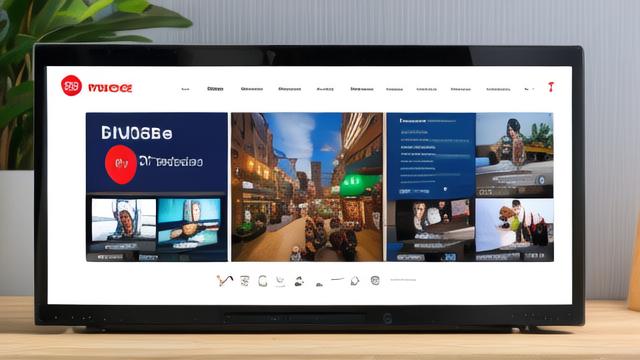苹果电脑安装win7
1、准备工作

下载Win7系统镜像:从微软官方网站或其他可靠渠道下载Windows 7的ISO镜像文件。
准备存储设备:准备一个8GB或更大容量的U盘,用于制作可引导的安装盘。
备份数据:由于安装过程中会涉及到分区和格式化操作,建议提前备份好重要数据。
2、制作可引导的U盘安装盘
使用Boot Camp助理(适用于Mac OS X):插入U盘,打开Finder,前往“实用工具”文件夹,找到并打开“Boot Camp助理”,选择“创建Windows 7或更高版本的安装盘”,点击“继续”,选择插入的U盘,然后点击“选取”来选择之前下载好的Windows 7 ISO镜像文件,之后点击“创建”或“继续”以开始制作过程。
使用UltraISO等第三方工具:在Windows系统中,可以下载并安装UltraISO软件,打开UltraISO后,点击“文件”菜单,选择“打开”,然后浏览并选择Windows 7的ISO文件,插入U盘,点击“启动”菜单,选择“写入硬盘映像”,在弹出的对话框中,确保“硬盘驱动器”选项后面显示的是U盘,然后点击“写入”开始制作可引导的U盘安装盘。
3、在苹果电脑上设置U盘启动项
使用Option键:将制作好的U盘插入苹果电脑,重新启动电脑,在开机时按住“Option”键,直到出现启动磁盘选择界面,使用方向键选择U盘作为启动磁盘,然后按回车键确认。

使用Boot Camp助理(适用于Mac OS X):如果无法通过Option键选择U盘启动,可以在Boot Camp助理中下载Windows支持软件时,选择“创建Windows安装盘”,并在下载完成后选择“在桌面上创建一个用来安装Windows的支持软件U盘”,然后按照提示操作,最后重启电脑并按住“Option”键选择U盘启动。
4、安装Windows 7
分区磁盘:进入Win7安装界面后,选择自定义安装,此时需要对磁盘进行分区,建议将整个磁盘划分为一个分区,或者根据个人需求划分多个分区,但需注意分区格式应选择为NTFS。
选择安装分区:选择要安装Windows 7的分区,通常是刚刚分好的NTFS格式的分区,点击“下一步”开始安装。
等待安装完成:安装过程中电脑可能会多次重启,按照屏幕提示进行操作即可,耐心等待安装完成。
5、安装驱动程序
使用Boot Camp安装驱动:如果之前使用Boot Camp助理制作了可引导的U盘安装盘,且在安装过程中选择了下载Windows支持软件,那么在安装完成后,直接插入装有Windows支持软件的U盘,运行Setup.exe程序,按照提示完成驱动安装。
手动下载安装驱动:如果没有使用Boot Camp助理下载驱动,可以前往苹果官网,根据自己的电脑型号和Windows 7系统版本,下载相应的Boot Camp驱动程序,并在Windows 7中手动安装。

要在苹果电脑上安装Win7系统,需要先做好准备工作,包括下载系统镜像、准备存储设备和备份数据,使用Boot Camp助理或第三方工具制作可引导的U盘安装盘,并设置U盘启动项,进行磁盘分区和安装系统,最后安装驱动程序以确保硬件设备的正常运行。
作者:豆面本文地址:https://www.jerry.net.cn/jdzx/32625.html发布于 2025-02-17 04:01:17
文章转载或复制请以超链接形式并注明出处杰瑞科技发展有限公司